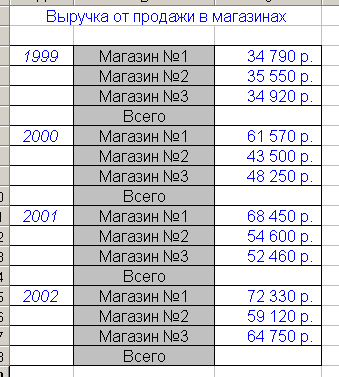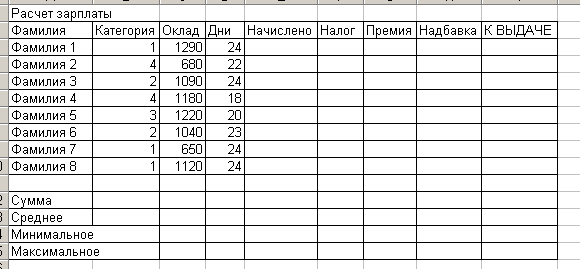Задания для самостоятельного выполнения.
Задание 1.
Разработать электронную таблицу для расчета сметы на реализацию научно–исследовательского проекта.
| № | Статья затрат | Норматив | Сумма (руб.) |
| 1 | Продолжительность проекта (месяцев) | 6 |
|
| 2 | Разработка технического задания |
| 10 000 |
| 3 | Стоимость оборудования |
| 100 000 |
| 4 | Заработная плата научных сотрудников численность сотрудников средняя заработная плата (в месяц) |
5 3500 |
|
| 5 | Заработная плата обслуживающего персонала численность сотрудников средняя заработная плата (в месяц) |
3 1200 |
|
| 6 | Заработная плата всего |
|
|
| 7 | Начисления на заработную плату (% от [6]) | 40% |
|
| 8 | Командировочные расходы число командировок средняя сумма командировочных расходов |
4 3000 |
|
| 9 | Накладные расходы (% от ([2]+[3]+[6]+[7]+ [8]) | 10% |
|
| 10 | ВСЕГО расходов |
|
|
| 11 | Налог (% от [10]) | 38% |
|
|
| ИТОГО |
|
|
При выполнении вычислений все значения округлить до целых.
-
Построить круговую диаграмму по составляющим сметы: статьям [2], [3], [6], [7], [8], [9] и [11].
-
Построить диаграмму по расходам.
-
Построить диаграмму по заработной плате.
Задание 2.
Выполнить расчет цены продажи продукции по исходной информации, приведенной ниже. Все показатели приведены в некоторых условных единицах.
| Наименование товара | Цена закупки | Коли-чество | Вес (кг) | Транспортные расходы | Торговая надбавка | Цена продажи |
| 1 ед. | всего | на 1 ед. | всего |
| Товар 1 | 100 | 10 | 2,0 |
|
|
|
|
|
| Товар 2 | 200 | 2 | 3,0 |
|
|
|
|
|
| Товар 3 | 120 | 13 | 1,5 |
|
|
|
|
|
| Товар 4 | 130 | 5 | 1,1 |
|
|
|
|
|
| Товар 5 | 320 | 23 | 0,5 |
|
|
|
|
|
| Товар 6 | 122 | 11 | 2,3 |
|
|
|
|
|
| Товар 7 | 150 | 4 | 1,0 |
|
|
|
|
|
| Товар 8 | 120 | 3 | 0,9 |
|
|
|
|
|
Транспортные расходы составляют 50% от цены закупки.
[Цена продажи] = [Цена закупки] + [Транспортные расходы] + [Торговая надбавка].
Построить:
Задание 3.
Выполнить расчеты по стоимости приобретения товаров у различных фирм. Все показатели приведены в некоторых условных единицах (у. е.).
Объем партии товаров 200 единиц.
| Наименование фирмы | Цена товара без скидки | Стоимость товаров без скидки | Процент скидки | Удаленность поставщика (км.) | Стоимость со скидкой и доставкой |
| Фирма А | 100 |
| 10% | 100 |
|
| Фирма Б | 150 |
| 12% | 45 |
|
| Фирма В | 120 |
| 12% | 55 |
|
| Фирма Г | 210 |
| 15% | 20 |
|
| Всего |
| ? |
|
| ? |
Цена доставки 1 единицы продукции 0.5 у. е. за 1 км.
Фирмы представляют скидку, если стоимость товаров (без скидки) не менее 30000 у. е.
Отметить наиболее выгодную фирму (по стоимости товаров со скидкой и доставкой) знаком «+». Отметка должна выполняться автоматически.
-
Построить гистограмму, на которой по оси X отложены фирмы, по левой оси Y «Стоимость товаров без скидки» и «Стоимость со скидкой и доставкой» по правой оси Y – «Удаленность поставщика».
-
Построить диаграмму по стоимостям.
-
Построить круговую диаграмму по стоимости со скидкой и доставкой товаров разных фирм. При выполнении вычислений все значения округлить до сотен.
Задание 4.
По заданной информации о ценах закупки товаров в условных единицах (у. е.) и количестве приобретенных товаров рассчитать цены и сумму продажи товаров в рублях.
В расчётах учесть курс у. е. на текущую дату.
| Наимено-вание товара | Цена
закупки (у.е.) | Кол-во | Транс-портные расходы | Торговая надбавка | Цена продажи (руб.) | Сумма продажи |
| [1] | [2] | [3] | [4] | [5] | [6] | [7] |
| Товар 1 | 110 | 15 |
|
|
|
|
| Товар 2 | 250 | 10 |
|
|
|
|
| Товар 3 | 120 | 25 |
|
|
|
|
| Товар 4 | 475 | 7 |
|
|
|
|
| Товар 5 | 399 | 10 |
|
|
|
|
| Товар 6 | 1100 | 5 |
|
|
|
|
| Товар 7 | 744 | 5 |
|
|
|
|
| ВСЕГО |
|
|
|
|
|
|
В расчетах принять, что:
-
транспортные расходы составляют 10% от цены закупки;
-
торговая надбавка составляет 30% от цены закупки;
-
цена продажи равна: цена закупки + транспортные расходы + торговая надбавка.
-
курс: 1 у. е.= 33,5 руб.
При выполнении вычислений все значения округлить до 2 знаков после десятичной запятой.
Построить 3 вида диаграмм по товарам, по ценам, по сумме продаж.
Задание 5.
Выполнить расчет заработной платы для сотрудников предприятия по информации, приведенной в таблице на следующей странице. При проведении расчета принять следующие правила и исходные данные (в квадратных скобках указаны номера граф в таблице):
минимальная З/П 600;
районный коэффициент 15% от [3];
премия начисляется в размере: 15% от [3] для сотрудников категории 2 и 4, 10% от [3] для остальных сотрудников;
начислено всего [6]= [3]+[4]+[5];
облагаемая налогом сумма получается после вычитания из «Начислено всего» произведения «Количество налоговых льгот» на величину минимальной заработной платы: [7] = [6] – [1]*[Минимальная З/П]. Облагаемая налогом сумма принимается равной нулю, если в результате расчетов она будет отрицательной;
отчисление в пенсионный фонд 1% от [6]
Подоходный налог [9] рассчитывается от [7] в соответствии с таблицей:
| Величина облагаемой налогом суммы | Налог(в %) |
| от | до (включительно) |
| 0 | 1 000 | 12 % |
| 1 000 | 2 000 | 15 % |
| 2 000 | 10 000 | 20 % |
| 10 000 | 100 000 | 30% |
Удержано всего [11]= [8]+[9]+[10].
Сумма к выдаче [12]= [6] – [11].
Для колонок [6], [11] и [12] вычислить также среднее, минимальные и максимальные значения.
Построить диаграмму по заработной плате.
| Фамилия И.О. | Количество
налоговых
льгот | Категория | Начислено по видам оплат | Начислено всего | Облагаемая налогом сумма | Удержано и зачтено | Сумма к выдаче |
| начислено | районный коэффициент | премия | аванс | подоходный налог | пенсионный фонд | всего |
|
| [1] | [2] | [3] | [4] | [5] | [6] | [7] | [8] | [9] | [10] | [11] | [12] |
| Иванов И. И | 1 | 3 | 3 700 |
|
|
|
| 570 |
|
|
|
|
| Петрова М. С. | 2 | 2 | 4 500 |
|
|
|
| 500 |
|
|
|
|
| Симонова М. И. | 1 | 1 | 1 700 |
|
|
|
| 460 |
|
|
|
|
| Панова Л. М. | 2 | 4 | 2 350 |
|
|
|
| 450 |
|
|
|
|
| Кубасов С. П. | 4 | 3 | 1 200 |
|
|
|
| 400 |
|
|
|
|
| Романов П. П. | 1 | 1 | 2 050 |
|
|
|
| 350 |
|
|
|
|
| Скоков С. К. | 3 | 2 | 1 930 |
|
|
|
| 310 |
|
|
|
|
| Рыбкина Н. Е. | 2 | 4 | 850 |
|
|
|
| 280 |
|
|
|
|
| Всего |
|
| ? | ? | ? | ? |
| ? | ? | ? | ? | ? |
Задание 6.
Рассчитать сумму фонда заработной платы.
| Фамилия | Тарифная ставка (за час) | Количество отработанных часов за месяц | Заработная плата за часы | Премия | Заработная плата всего |
| 1 | 2 | 3 | 4 | 5 | 6 |
| Соколов | 25 | 150 |
|
|
|
| Петров | 12 | 170 |
|
|
|
| Морозов | 10 | 160 |
|
|
|
| Петухова | 10 | 130 |
|
|
|
| Соломина | 8 | 120 |
|
|
|
| Медведев | 7 | 100 |
|
|
|
| Кузнецов | 5 | 160 |
|
|
|
| ВСЕГО |
|
|
|
|
|
Нормативное число часов в месяц – 145.
Заработная плата за часы начисляется как произведение часовой тарифной ставки на количество отработанных часов.
Премия – 25%,
Построить 3 вида диаграмм (заработная плата за часы, премия, заработная плата всего)
Задание 7.
Рассчитать итоговую стоимость товаров в рублях на основании информации о цене товаров в условных единицах (у. е.).
| Наименование товара | Цена товара
в у.е. | Категория | Количество единиц | Цена продаваемой продукции
в руб. | Торговая надбавка | Итого стоимость |
| 1 | 2 | 3 | 4 | 5 | 8 | 9 |
| Товар 1 | 26 | 3 | 20 |
|
|
|
| Товар 2 | 13 | 1 | 30 |
|
|
|
| Товар 3 | 42 | 3 | 15 |
|
|
|
| Товар 4 | 22 | 2 | 12 |
|
|
|
| Товар 5 | 31 | 2 | 23 |
|
|
|
| Товар 6 | 28 | 2 | 13 |
|
|
|
| Товар 7 | 19 | 3 | 24 |
|
|
|
| Товар 8 | 25 | 1 | 43 |
|
|
|
| Товар 9 | 23 | 1 | 22 |
|
|
|
| ВСЕГО |
|
|
|
|
|
|
| Скидка |
|
| К оплате |
|
Курс у. е. на текущую дату 1 у. е. = 28,1 руб.
Торговая надбавка составляет от графы 5:
для товаров 1 категории 30 %,
для товаров 2 категории 20 %,
для товаров 3 категории 15 %.
На приобретаемые товары устанавливается скидка в зависимости от общей стоимости товаров: в случае, если она более 200 000 руб., скидка составляет 10 %.
Построить три диаграммы.
Задание 8.
Выполнить расчеты по назначению стипендии студентам (число студентов не менее 10) по результатам экзаменационной сессии. Рабочий лист назвать «Расчет».
Оценки могут принимать значения «5», «4», «3», «2» и пустое значение – «не явился».
Вычислить число всех полученных оценок и средний балл по каждой дисциплине.
Группа №_____
| № | Фамилия И. О. | Экзамен 1 | Экзамен 2 | Экзамен 3 | Экзамен 4 |
| 1 |
|
|
|
|
|
| 2 |
|
|
|
|
|
| … |
|
|
|
|
|
| 10 |
|
|
|
|
|
|
| Всего оценок: |
|
|
|
|
|
| “отлично” |
|
|
|
|
|
| “хорошо” |
|
|
|
|
|
| “удовлетворительно” |
|
|
|
|
|
| “неудовлетворительно” |
|
|
|
|
|
| “не явилось” |
|
|
|
|
|
| Средний балл |
|
|
|
|
Стипендия назначается при условии сдачи всех экзаменов на положительные оценки. Для назначения на стипендию для каждого студента вычисляется средний балл. В зависимости от среднего балла размер стипендии устанавливается в соответствии с таблицей:
| Средний балл | Размер стипендии |
| от | до (включительно) |
| 3 | 4,5 | минимальная стипендия |
| 4,5 | 5 | минимальная стипендия, увеличенная на 50 % |
Размер минимальной стипендии 350 руб.
На рабочем листе «Ведомость» подготовить ведомость для выплаты стипендии:
ВЕДОМОСТЬ группы №_____
| № | Фамилия И. О. | Сумма | Роспись |
| 1 |
|
|
|
| 2 |
|
|
|
| … |
|
|
|
| 10 |
|
|
|
|
| Всего |
|
|
Разработанная таблица должна допускать изменения всех исходных значений.
При выполнении вычислений все значения округлить до 2 знаков после десятичной запятой.
Построить 3 вида диаграмм: по экзаменам, по студентам, по полученным оценкам.
Задание 9.
Разработать книгу Excel для расчета заработной платы сотрудников фирмы.
| Фамилия | Категория | Начислено по видам оплат | Начислено всего | Облагаемая сумма | Удержано и зачтено | Удержано всего | Сумма к выдаче |
|
| начислено | Район. Коэф. | Премия | Аванс | Подох. налог |
|
|
| Фамилия 1 | 3 | 17000 |
|
|
|
| 5700 |
|
|
|
| Фамилия 2 | 2 | 15000 |
|
|
|
| 5000 |
|
|
|
| Фамилия 3 | 1 | 14000 |
|
|
|
| 4600 |
|
|
|
| Фамилия 4 | 2 | 13500 |
|
|
|
| 4500 |
|
|
|
| Фамилия 5 | 3 | 12000 |
|
|
|
| 4000 |
|
|
|
| Фамилия 6 | 1 | 10500 |
|
|
|
| 3500 |
|
|
|
| Фамилия 7 | 2 | 9300 |
|
|
|
| 3100 |
|
|
|
| Фамилия 8 | 3 | 8500 |
|
|
|
| 2800 |
|
|
|
| Фамилия 9 | 3 | 6270 |
|
|
|
| 2090 |
|
|
|
| Фамилия 10 | 1 | 5100 |
|
|
|
| 1700 |
|
|
|
| ВСЕГО: |
|
|
|
|
|
|
|
|
|
|
МИНИМАЛЬНАЯ ЗАРПЛАТА 600 рублей.
Вычислить данные по формулам:
-
Районный коэффициент составляет 15% от «Начислено»;
-
Премия в размере 15% от «Начислено»;
-
Начислено всего = Начислено + Районный коэффициент + Премия;
-
Облагаемая сумма = Начислено всего – минимальная зарплата;
-
Подоходный налог составляет 13% от «Облагаемая сумма»;
-
Удержано всего = Аванс + Подоходный налог;
-
Сумма к выдаче = Начислено всего – Удержано всего.
Построить диаграммы:
Круговую, демонстрирующую долю каждого из работников в общей сумме к выдаче для всего коллектива;
Гистограмму для сравнения величин отдельных видов составляющих зарплаты для фамилий 4 и 7 (по оси Х – Начислено, Районный коэффициент, Премия, Аванс, Подоходный налог);
Гистограмму по видам начисленного: по оси Х – Фамилии, по оси У – Виды начисленного, по правой оси У в виде графика – Сумма к выдаче.
Задание 10.
Разработать электронную таблицу, отражающую сбыт товара по 5 странам за 1999-2001 гг. (млн.руб.).
|
| Беларусь | Украина | Чехия | Венгрия | Польша | Выполнение плана (фактически) | Всего выполнение плана (%) | План |
| 1 квартал | 31.6 | 47.2 | 34.0 | 34.0 | 27.7 |
| 100.9% |
|
| 2 квартал | 30.0 | 52.1 | 48.0 | 51.7 | 17.9 |
| 116.9% |
|
| 3 квартал | 38.9 | 25.1 | 52.9 | 15.0 | 23.4 |
| 111.4% |
|
| 4 квартал | 25.7 | 14.9 | 40.5 | 39.5 | 35.3 |
| 100.2% |
|
| Итого за 1999 г. |
|
|
|
|
|
|
|
|
| 1 квартал | 12.7 | 33.4 | 52.1 | 52.3 | 35.3 |
| 110.8% |
|
| 2 квартал | 30.6 | 45.6 | 23.1 | 34.8 | 26.5 |
| 119.3% |
|
| 3 квартал | 40.5 | 48.5 | 41.5 | 42.3 | 37.1 |
| 119.2% |
|
| 4 квартал | 45.9 | 37.9 | 28.9 | 53.8 | 44.0 |
| 108.4% |
|
| Итого за 2000 г. |
|
|
|
|
|
|
|
|
| 1 квартал | 19.0 | 43.0 | 50.3 | 51.7 | 34.5 |
| 104.5% |
|
| 2 квартал | 15.4 | 55.2 | 23.6 | 26.1 | 19.3 |
| 105.9% |
|
| 3 квартал | 40.3 | 17.2 | 17.6 | 34.5 | 26.3 |
| 105.7% |
|
| 4 квартал | 38.3 | 56.4 | 59.8 | 35.2 | 18.5 |
| 118.1% |
|
| Итого за 2001 г. |
|
|
|
|
|
|
|
|
| Итого за три года |
|
|
|
|
|
|
|
|
Вычислить выполнение плана по факту и по плану, посчитать итоговые данные.
Построить диаграммы:
1) график для сравнения уровней сбыта в Чехии, Польше и Беларусии за 1999 год (по оси Х – кварталы);
2) гистограмму для сравнения уровней сбыта в разные кварталы 2001 года для Венгрии, Польши и Украины (на диаграмме вывести значения величин сбыта, по оси Х - названия стран);
3) круговую, демонстрирующую долю каждой из 5 стран в общем итоге сбыта за 2000 год;
4) объемную гистограмму итогов сбыта товара Украины и Польши за 1999-2001 гг (по оси Х – годы, по оси У – страны).
Задание 11.
В таблице приведена информация о выручке от продажи магазинов в 1999 - 2002 гг.
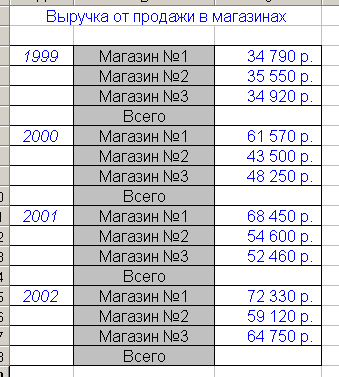
Выполнить расчеты:
1) вычислить общие (по всем магазинам): годовые выручки, суммарную (за 4 года) выручку; среднегодовую, минимальную и максимальную выручки за каждый год;
2) установить в каком порядке распределяются выручки от продажи по магазинам за каждый год (т.е. указать места: I, II, III).
Построить диаграммы:
1) гистограмму для сравнения выручек от продажи отдельных магазинов в разные годы (по оси Х - магазины);
2) график, характеризующий динамику общей годовой выручки (по оси Х - годы).
3) круговую, демонстрирующую долю каждого из магазинов в общей выручке за 2002 год;
4) график для сравнения динамики выручек от продажи в 1 и 3 магазинах (по оси Х - годы).
Задание 12.
В таблице приведена информация о производстве товаров и ее реализации в 2000-2001 гг. Рассчитать годовые итоговые показатели и процент реализации продукции (отношение «Реализовано» к «Произведено»).
| Год | Квартал | Произведено | Реализовано | % реализации |
| 2000 | Всего |
|
|
|
| 2000 | I кв. | 134 | 105 |
|
|
| II кв. | 129 | 117 |
|
|
| III кв. | 144 | 165 |
|
|
| IV кв. | 135 | 126 |
|
| 2001 | Всего |
|
|
|
| 2001 | I кв. | 160 | 132 |
|
|
| II кв. | 136 | 128 |
|
|
| III кв. | 140 | 160 |
|
|
| IV кв. | 167 | 160 |
|
Построить диаграммы:
-
по выпуску и реализации продукции за 2000-2001 года;
-
по выпуску продукции в 2000-2001 г.г. по кварталам;
-
по выпуску продукции и проценту реализации в 2001 году;
-
по реализации продукции в 2000 году по кварталам.
Задание 13.
Разработать электронную таблицу для расчета заработной платы.
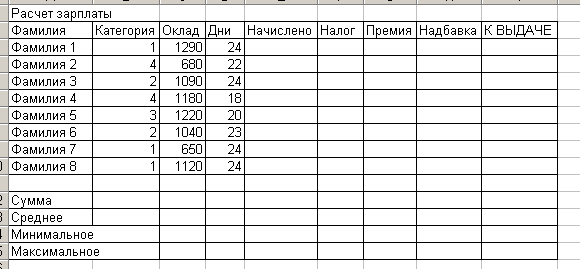
Вычислить все данные по формулам, если количество рабочих дней в месяце – 24.
Начислено = Оклад / Раб.дней в мес * Дни
Налог = 15% от начислено, если начислено не больше 1000
25% от начислено, если начислено больше 1000
Премия = 50% от (начислено - налог)
Надбавка = 55% от оклада для категорий 1,3
40% от оклада для категорий 2,4
К ВЫДАЧЕ = Начислено – Налог + Премия + Надбавка.
Вычислить Итоговые данные: сумму, среднее, максимальное и минимальное значение по всем столбцам.
Построить диаграммы:
1) гистограмму по Премии и Надбавке (по оси Х - Фамилии; по правой оси - Дни (графиком));
2) наложенную диаграмму по составляющим зарплаты (без налога);
3) круговую, демонстрирующую долю каждой из составляющих зарплаты (без налога) в итоговой зарплате для работника с наименьшим окладом.
Задание 14.
Имеются следующие отчетные данные 25 заводов одной из отраслей промышленности.
С целью изучения зависимости между среднегодовой стоимостью основных производственных фондов и выпуском валовой продукции произведите группировку заводов по среднегодовой стоимости основных фондов, образовав четыре группы заводов с равным интервалом.

По каждой группе и совокупности заводов подсчитайте:
1) число заводов;
2) среднегодовую стоимость основных производственных фондов - всего и в среднем на 1 завод;
3) стоимость валовой продукции - всего и в среднем на 1 завод;
4) размер валовой продукции на 1 рубль основных производственных фондов (фондоотдачу).
5) выделить группу заводов с самой высокой фондоотдачей (отсортировать).
Построить диаграммы:
1) Круговую (объемную), демонстрирующую долю каждого завода в общем выпуске Валовой Продукции (ВВП) (выбрать 8 заводов с самым высоким ВВП).
2) Кольцевую, демонстрирующую доли каждого завода в общей Стоимости Основных Производственных Фондов (СОПФ) и в общем ВВП (выбрать 10 заводов с минимальным СОПФ).
3) Гистограмму для сравнения СОПФ и ВВП заводов, начиная с номера 4 по 14 (по оси Х - номера заводов).
4) Гистограмму, отражающую зависимость между СОПФ и ВВП групп заводов (с 10 по 17 завод) (по оси Х – заводы, по левой оси У - величины СОПФ и ВВП, по правой оси У - графиком фондоотдачу).
Задание 15.
Разработать электронную таблицу.
| Названия | Стоимость осн. Произв. Фондов | Годовой оборот | Годовая прибыль | Фонд оплаты труда | НАЛОГИ | Поступление в бюджет |
| [1] | [2] | [3] | [4] | [5] |
|
| Фирма 1 | 32 050 | 250 000 | 30 000 | 109 690 |
|
|
|
|
|
|
| Фирма 2 | 23 300 | 186 500 | 10 730 | 81 000 |
|
|
|
|
|
|
| Фирма 3 | 12 520 | 100 000 | 20 500 | 43 450 |
|
|
|
|
|
|
| Фирма 4 | 15 000 | 120 000 | 72 000 | 50 000 |
|
|
|
|
|
|
| Фирма 5 | 9 050 | 70 000 | 15 000 | 30 430 |
|
|
|
|
|
|
| Фирма 6 | 25 600 | 205 000 | 85 050 | 89 130 |
|
|
|
|
|
|
| Фирма 7 | 37 650 | 301 000 | 100 000 | 130 870 |
|
|
|
|
|
|
| Фирма 8 | 5 000 | 40 000 | 9 000 | 17 390 |
|
|
|
|
|
|
| Фирма 9 | 28 850 | 230 000 | 46 000 | 100 000 |
|
|
|
|
|
|
| Фирма 10 | 33 000 | 256 000 | 60 200 | 111 300 |
|
|
|
|
|
|
| ВСЕГО: |
|
|
|
|
|
|
|
|
|
|
Расчёт производить всех данных по алгоритму:
1) [На пользование автодорогами]=3% от Годового оборота;
2) [На добавленную стоимость] составляет:
25% от Годовой прибыли, если годовой оборот больше 200 000,
20% - если не больше;
3) [На имущество]:
если Стоимость основных производственных фондов (СОПФ) меньше 10 000., то налог не берётся;
если СОПФ меньше 30 000, то 2% от этой стоимости;
если больше 30 000, то 3,5%;
4) [На мед. страхование] составляет 3,6: от фонда оплаты труда (ФОТ);
5) [Фонд занятости населения]:
1,5% от ФОТ, если ФОТ больше 50 000 и Годовая прибыль больше 40 000;
1% от ФОТ, если ФОТ не больше 50 000 или Годовая прибыль не больше 40 000;
6) ПОСТУПЛЕНИЕ В БЮДЖЕТ – сумма всех налогов.
7) Посчитать средний Годовой оборот, максимальную прибыль, минимальный ФОТ, и стоимость всех производственных фондов.
Построить диаграммы:
1) Круговую, демонстрирующую долю каждого из налогов в Поступлении в бюджет от Фирмы 3;
2) Гистограмму для сравнения размеров отдельных видов налогов для Фирм 3 и 5. По оси Х – виды налогов;
3) Гистограмму; по оси Х – Фирмы; по оси У – налоги по видам (без налога на добавленную стоимость); по правой оси У графиком – Годовой оборот.
Задание 16.
Разработать электронную таблицу по стоимости товаров.
| Наименование | Цена товара (руб.) | Категория | Срок реализации (дни) | Количество продав. продукции | [1] | [2] | [3] | [4] | [5] |
| Товар1 | 2950 | 1 | 90 | 30000 |
|
|
|
|
|
| Товар 2 | 8995 | 2 | 6 | 5000 |
|
|
|
|
|
| Товар 3 | 2100 | 1 | 22 | 67000 |
|
|
|
|
|
| Товар 4 | 6850 | 1 | 1 | 10000 |
|
|
|
|
|
| Товар 5 | 7890 | 2 | 3 | 9000 |
|
|
|
|
|
| Товар 6 | 4800 | 1 | 10 | 15000 |
|
|
|
|
|
| Товар 7 | 3200 | 2 | 4 | 25000 |
|
|
|
|
|
| Товар 8 | 5330 | 1 | 15 | 14000 |
|
|
|
|
|
| Товар 9 | 9670 | 2 | 31 | 2000 |
|
|
|
|
|
| Товар 10 | 1020 | 2 | 150 | 90000 |
|
|
|
|
|
| ВСЕГО |
|
|
|
|
|
|
|
|
|
Расчёт производить по алгоритму:
1) [Стоимость продаваемой продукции (СПП)]=Цена*Количество;
2) [Скидка на опт] составляет:
- 4% от СПП за покупку мелким оптом (кол-во товара меньше 15000),
- 6% за покупку крупным оптом (кол-во товара не меньше 15000);
3) [Скидка на срок реализации] составляет:
-
7% от СПП, если срок реализации менее 5 дней,
-
3% если срок реализации от 5 до 30 дней,
-
скидка не предоставляется, если срок реализации более 30 дней;
4) [Торговая надбавка] составляет:
-
20% от стоимости продаваемой продукции со скидками (СПП - скидки), если Категория 1 или количество не меньше 15000;
-
30% если Категория 2 и количество менее 15000 штук;
5) [Итоговая стоимость] = (СПП – скидки + Торговая надбавка);
6) Найти средние Цену товара, Количество и Срок реализации, Минимальные и максимальные скидки.
Построить диаграммы:
1) Круговую, демонстрирующую долю каждого вида товара в общей стоимости продаваемых товаров;
2) Гистограмму для сравнения величин разных видов составляющих итоговой стоимости для товаров 2 и 9. По оси Х – виды составляющих (СПП, скидки, торг. надбавки);
3) Гистограмму для сравнения оптовой скидки и скидки на срок реализации. По оси Х – наименования товаров. По правой оси У – графиком срок реализации.
Задание 17.
Имеются данные о работе заводов одной из отраслей промышленности в 2000 г. (млрд. руб.). Выполнить все необходимые расчеты.
| Номер завода | Стоимость основных
произв. фондов | Выполнение плана (%) | Выпуск продукции |
| фактический | плановый |
|
| 1 | 6,8 |
| 30,8 | 31,5 |
|
| 2 | 4,6 |
| 20,6 | 19,8 |
|
| 3 | 7,8 |
| 33,6 | 36,7 |
|
| 4 | 2,8 |
| 22,8 | 18,5 |
|
| 5 | 5,3 |
| 24,3 | 24,8 |
|
| 6 | 3,3 |
| 13,1 | 13,7 |
|
| 7 | 11,2 |
| 35,4 | 39,2 |
|
| 8 | 11,9 |
| 49 | 48,5 |
|
| Итого |
|
|
|
|
|
| Max |
|
|
|
|
|
| Min |
|
|
|
|
|
Построить:
-
гистограмму для сравнения заводов 3, 5, 7 по следующим показателям: "Стоимость основных производственных фондов", "Фактический выпуск продукции", "Плановый выпуск продукции" (под осью Х подписать виды показателей).
2) Круговую, демонстрирующую доли каждого завода в общей Стоимости Основных Производственных Фондов.
3) Гистограмму для сравнения показателей: "Стоимость основных производственных фондов" и "Фактический выпуск продукции", заводов (по оси Х - номера заводов).
4) Круговую, демонстрирующую проценты выполнения плана каждого завода.
Задание 18.
Заполнить таблицу и построить диаграммы.
| Фамилия | Срок (мес.) | Размер вклада (р.) | Начисления на вклад | Сумма к выдаче |
| Фамилия 1 | 2 | 1000 |
|
|
| Фамилия 2 | 2 | 2500 |
|
|
| Фамилия 3 | 1 | 5000 |
|
|
| Фамилия 4 | 2 | 2300 |
|
|
| Фамилия 5 | 3 | 4000 |
|
|
| Фамилия 6 | 1 | 7000 |
|
|
| Фамилия 7 | 2 | 8900 |
|
|
| Фамилия 8 | 3 | 3000 |
|
|
| Фамилия 9 | 3 | 4700 |
|
|
| Фамилия 10 | 1 | 8000 |
|
|
| В среднем: |
|
|
|
|
Заполнить все пустые ячейки по приведенным формулам.
1) [Начисления на вклад] - рассчитываются по обычным формулам с использованием финансовой функции БЗ (будущее значение) с приведением годового процента к месячному.
2) [Сумма к выдаче] = [Размер вклада] + [Начисления на вклад]
3) Годовой процент =
28%, если размер вклада более 1000 или срок вклада более 2 месяцев,
30%, если размер вклада более 4000,
25% в остальных случаях.
Построить:
1) гистограмму по суммам к выдаче: по оси Х – Фамилии, по оси У – Сумма к выдаче, нанести на гистограмму числовые значения.
2) гистограмму по размерам вклада и сроку хранения этого вклада.
3) круговую диаграмму по сумме к выдаче вклада.
Задание 19.
Рассчитать сумму фонда заработной платы.
| Фамилия | Тарифная ставка (за час) | Количество отработанных часов за месяц | Заработная плата за часы | Премия | Районный коэффициент | Заработная плата всего |
| 1 | 2 | 3 | 4 | 5 | 6 | 7 |
| Орлов А.А. | 25 | 130 |
|
|
|
|
| Мишин М..М | 12 | 150 |
|
|
|
|
| Летучев В.В. | 10 | 170 |
|
|
|
|
| Гуськов А.Н. | 10 | 110 |
|
|
|
|
| Пескова Н.А. | 8 | 140 |
|
|
|
|
| Зайцев С.С. | 7 | 120 |
|
|
|
|
| Плотников А.Ш. | 5 | 100 |
|
|
|
|
| ВСЕГО |
|
|
|
|
|
|
Нормативное число часов в месяц – 145.
Заработная плата за часы начисляется как произведение часовой тарифной ставки на количество отработанных часов.
Премия – 35%, если отработано за месяц менее нормативного числа часов, в противном случае - 70%.
Районный коэффициент - 15% (от значения графы 4 + значение графы 5).
Вычислить итоговые значения по столбцам 3 – 7 и среднюю заработную плату за месяц.
Разработанная таблица должна допускать изменение исходных данных (нормативное число часов в месяц, районный коэффициент и т. д.) без изменения формул.
Построить три диаграммы (гистограмму, круговую и наложенную диаграмму).
Тест
«Электронные таблицы Microsoft Excel»
1. Ячейка листа Excel может содержать:
-
Текст.
-
Число.
-
Формулу.
-
Все ответы правильные.
2. Формула Excel не может включать:
-
Номера страниц.
-
Названия листов.
-
Адреса ячеек.
-
Текст.
3. В ячейках Excel текст может располагаться:
Только горизонтально.
Только по горизонтали и по вертикали.
Под углом 17,5 градусов.
По горизонтали, вертикали, с наклоном 45 градусов.
4. В результате вычислений по формуле =”03.02.01”-“01.01.01” получим:
5. Формула для подсчета суммы =СУММ(A1:B5; D1:F3) будет учитывать значения для:
6. Таблицы Excel можно сортировать:
7. Для редактирования содержимого ячейки достаточно:
-
Внести необходимые изменения в строке формул и нажать клавишу ENTER.
-
Внести необходимые изменения в строке формул и нажать клавишу ESC.
-
Щелкнуть по ячейке правой кнопкой мыши и выбрать команду «Редактировать».
-
Применить команду «Вставит», из меню «Правка».
8. Для вычисления суммы содержимого ячеек достаточно:
-
Выделить ячейки мышкой и определить сумму по строке состояния.
-
Выделить ячейки и нажать кнопку Автосумма на панели инструментов.
-
Нажать кнопку Автосумма на панели инструментов, а затем выделить ячейки мышкой.
-
Все ответы правильные.
9. Для последовательной нумерации ячеек от 1 на листе Excel достаточно:
Набрать 1 и протянуть данную ячейку.
Набрать 1 и протянуть данную ячейку при нажатой клавише CTRL.
Выделить ячейки и выбрать команду Вставка - Нумерация.
Выделить ячейки и выбрать команду Формат - Нумерация.
10. Относительные адреса в формулах не отличаются от абсолютных в случае:
Копирования формул.
Перемещения формул.
Протягивания формул.
Правильного ответа нет.
11. В формулах знак "$" перед номером строки в обозначении ячейки указывает на:
Денежный формат.
Конец формулы.
Абсолютную адресацию.
Начало выделения блока ячеек.
12. Чтобы отсортировать данные в таблице по алфавиту, нужно:
-
Выделить данные и выбрать пункт меню «Правка», «Сортировка».
-
Выделить данные и нажать соответствующую кнопку на панели инструментов.
-
Щелкнуть правой кнопкой мыши по таблице, выбрать пункт меню «Сортировка».
-
Правильного ответа нет.
13. Чтобы исправить ошибку в формуле, нужно:
Дважды щелкнуть левой кнопкой мыши по ячейке с формулой.
Выбрать пункт меню «Правка», «Изменить».
Щелкнуть правой кнопкой мыши по ячейке.
Выбрать кнопку «Изменить» на панели инструментов.
14. Чтобы скопировать данные, нужно:
Перетащить их с нажатой левой кнопкой мыши.
Выбрать пункт меню «Правка», «Копировать».
Выделить данные, щелкнуть правой кнопкой мыши, выбрать «Копировать», щелкнуть правой кнопкой мыши по ячейке, в которую нужно скопировать данные, выбрать «Вставить».
Выбрать кнопку «Копировать» на панели инструментов.
15. Чтобы задать размер листа, нужно:
-
Выбрать пункт меню «Файл», «Параметры страницы».
-
Дважды щелкнуть левой кнопкой мыши по листу.
-
Выбрать пункт меню «Вид», «Масштаб».
-
Правильного ответа нет.
16. Чтобы заполнить ячейки арифметической прогрессией, нужно:
-
Вставить функцию АРИФМПРОГР.
-
Выбрать пункт меню «Правка», «Заполнить».
-
Ввести начальное значение, растянуть с нажатой левой кнопкой мыши.
-
Выбрать пункт меню «Сервис», «Списки».
17. При копировании формулы со ссылкой на ячейку $A1:
18. Функция выдает ошибку #ИМЯ?, если
-
Число не помещается в ячейке.
-
Указано неверное имя функции.
-
Аргументы функции не входят в область определения.
-
Ячейке присвоен не соответствующий формат.
19. Чтобы скопировать значение, полученное в результате вычисления какой-либо формулы, нужно:
-
Щелкнуть правой кнопкой мыши по ячейке с формулой, выбрать «Копировать», щелкнуть правой кнопкой мыши по ячейке, в которую нужно скопировать значение, выбрать «Вставить».
-
Щелкнуть правой кнопкой мыши по ячейке с формулой, выбрать «Копировать», щелкнуть правой кнопкой мыши по ячейке, в которую нужно скопировать значение, выбрать «Специальная вставка»
-
Переместить значение с нажатой левой кнопкой мыши в нужную ячейку, удерживая нажатой клавишу Ctrl.
-
Правильного ответа нет.
20. Для построения диаграммы Excel необходимо:
-
Подготовить числовые данные на одном листе.
-
Подготовить числовые данные в одной книге.
-
Выделить необходимые данные.
-
Удалить из книги всю лишнюю информацию.
21. В круговых диаграммах достаточно использовать:
Один ряд данных.
Один ряд данных, расположенных в строке.
Один ряд данных, расположенных в столбце.
Не менее двух рядов данных.
22. Для удаления из диаграммы одного ряда данных достаточно:
Щелкнуть по любому элементу этого ряда и нажать клавишу DELETE.
Дважды щелкнуть по любому элементу этого ряда и нажать клавишу DELETE.
Удалить соответствующие числа с листа
Переместить соответствующие ячейки на новое место.
23. Для добавления к диаграмме нового ряда данных достаточно:
Выделить диаграмму и в меню Вставка выбрать команду Ряд данных.
Перетащить ячейки с числовыми значениями на диаграмму.
Выделить ячейки с числовыми значениями и в меню Вставка выбрать команду Диаграмма.
Построить диаграмму заново.
24. При изменении содержимого ячеек, по которым была построена диаграмма:
Диаграмма перестраивается автоматически.
Диаграмма не перестраивается автоматически.
Появляется окно с запросом – заменить диаграмму?
Содержимое таких ячеек изменять нельзя.
25. Диаграммы на листе Excel:
-
Занимают специальные ячейки.
-
Располагаются поверх ячеек.
-
Могут располагаться и поверх ячеек, и под ячейками.
-
Располагаются поверх ячеек или занимают целый лист.
26. Чтобы изменить тип диаграммы, нужно:
-
Дважды щелкнуть левой кнопкой мыши по диаграмме.
-
Щелкнуть правой кнопкой мыши по диаграмме.
-
Выбрать пункт меню «Формат», «Диаграмма».
-
Правильного ответа нет.
27. Чтобы изменить область данных диаграммы, нужно:
-
Выбрать пункт меню «Формат», «Диаграмма».
-
Щелкнуть правой кнопкой мыши по графику и выбрать команду «Исходные данные».
-
Дважды щелкнуть левой кнопкой мыши по графику.
-
Удалить диаграмму и построить новую по новым данным.
Приложение
Работа при помощи клавиатуры и мыши
Клавиши перемещения по документу
| cтрелки перемещения курсора | движение курсора на одну позицию в указанном направлении |
| Page Up | перемещение курсора на один экран (т.е. видимую часть документа в рабочей области) вверх по документу |
| Page Down | перемещение курсора на один экран вниз по документу |
| Home | перемещение курсора в начало строки |
| End | перемещение курсора в конец строки |
| Ctrl+стрелка влево (вправо) | перемещение курсора на одно слово назад (вперед) |
| Ctrl+стрелка вниз (вверх) | перемещение курсора на один абзац вниз (вверх) |
| Ctrl+ Home (End) | перемещение курсора в начало (конец) текста |
| Ctrl+ Page Up (Page Down) | перемещение курсора в первую строку предыдущей (следующей) страницы |
Выделение в документе (мышью, клавиатурой)
| Shift+ стрелки влево (вправо) | выделяются символы, расположенные слева (справа) от курсора |
| Shift+ стрелки вверх (вниз) | выделяются строки, расположенные над (под) курсором |
| Shift+ Page Up | выделяется страница документ вверх от текущего положения курсора |
| Shift+Page Down | выделяется страница документ вниз от текущего положения курсора до конца документа |
| Shift+ Home | выделяется строка от текущего положения курсора до начала |
| Shift+ End | выделяется строка от текущего положения курсора до конца |
Кроме этого можно выделить весь документ, используя команду "Выделить все" из меню "Правка".
При выделении элементов документа можно использовать манипулятор мышь:
- для выделения мышью нужно не отпуская левой кнопки мыши провести по части документа, которую нужно выделить;
- чтобы выделить слово можно дважды щелкнуть на нем левой кнопкой;
- чтобы выделить строку нужно трижды щелкнуть на строке левой кнопкой или щелкнуть левой кнопкой на левом поле страницы возле строки, которую нужно выделить;
- для отмены выделения нужно щелкнуть вне выделенного фрагмента.
Кроме этого мышь можно использовать для выполнения стандартных для Windows действий.
Удаление
| Delete | удаление символа или выделенного фрагмента после курсора |
| Backspace | удаление символа или выделенного фрагмента перед курсором, а также сочетания |
| Ctrl+ Delete | удаление слова после курсора |
| Ctrl+ Backspace | удаление слова перед курсором |
Для удаления выделенных элементов документа используется также команда "Очистить" из меню "Правка".
Другие клавиши
| Enter | установка конца абзаца |
| Tab | перемещение курсора на одно положение табулятора вправо, если курсор находится в начале абзаца - увеличение отступа |
| Shift+ Tab | если курсор находится вначале абзаца - уменьшение отступа |
| Ctrl+ Tab | перемещение курсора на одно положение табулятора вправо в ячейке таблицы |
| Shift+ Enter | установка конца строки без разрыва абзаца |
| Caps Lock | фиксирует режим работы в верхним регистром |
Клавиши работы с таблицей
| Tab | Перейти в соседнюю ячейку (Если место вставки в последней ячейке таблицы, нажатие Tab добавляет новую строку.) |
| Shift+Tab | Перейти в предыдущую ячейку |
| стрелка вверх (вниз) | Перейти на предыдущую (следующую) строку |
| Alt+Home (End) | Перейти в первую ячейку в строке (последнюю) |
| Alt+Page Up (PgDn) | Перейти в первую ячейку в столбце (последнюю) |
| Enter | В начале первой ячейки добавляет абзац перед таблицей; после ячейки последнего столбца - новую строку |
| Alt+ стрелка вниз (вверх) | перемещение курсора по таблице к следующей (предыдущей) ячейке |
Для выделения ячеек таблицы используются команды из меню "Таблица": "Выделить строку", "Выделить столбец", "Выделить таблицу".
При выделении мышкой:
- для выделения строки, нужно щелкнуть левой кнопкой мыши на левом поле напротив строки, которую нужно выделить;
- для выделения столбца, нужно щелкнуть левой кнопкой мыши над столбцом, когда вид курсора изменится на черную стрелку;
- для выделения отдельной ячейки, нужно щелкнуть левой кнопкой мыши в левой части ячейки, когда курсор примет вид белой стрелки.
Список литературы
Основные источники:
-
Цветкова, М.С. Информатика и ИКТ : учебник для нач. и сред. проф. образования / М.С. Цветкова, Л.С. Великович. – 5-е изд., стер. - М. : Академия, 2013. – 352 с., [8] л. цв. ил. (Доступ в библиотеке колледжа)
-
Угринович, Н.Д. Информатика и ИКТ. Базовый уровень: учебник для 10-11 классов – 5-е изд. – М.:БИНОМ. Лаборатория знаний, 2009. – 212 с.: ил. (Доступ в кабинете №215)
Дополнительные источники:
-
Михеева, Е.В. Информационные технологии в профессиональной деятельности : учеб. пособие для студ. учреждений сред. проф. образования / Е.В. Михеева.–10-е изд., испр. – М. : Академия, 2012. – 384 с. (Доступ в библиотеке колледжа)
-
Михеева, Е.В. Практикум по информационным технологиям в профессиональной деятельности : учеб. пособие для учреждений сред. проф. образования / Е.В. Михеева. – 11-е изд., испр. – М. : Академия, 2012. – 256 с.
Электронные ресурсы:
-
Методическая копилка учителя информатики. Режим доступа: http://www.metod-kopilka.ru/page-1.html
-
Образовательные ресурсы Интернета – Информатика. Режим доступа: http://www.alleng.ru/edu/comp.htm
4